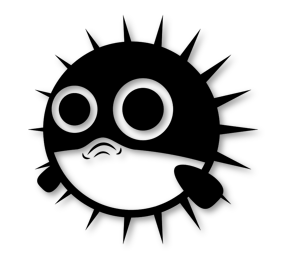728x90
1주차 세번째로 간단하게 선택/이동하기를 배워보았습니다.
1. Feather로 가장자리 부드럽게 만들기
Feather 값을 높게 설정하면 가장자리가 더 부드러워 진다고합니다.



2. 자유롭게 선택하는 올가미 도구
올가미도구 : 자유롭게 드래그
다각형 올가미 도구 : 다각형 모양으로 선택
자석 올가미 도구 : 색상 구분이 분명한 경계선을 자동으로 선택

3. 클릭 또는 드래그 한 번으로 선택하는 개체 선택 도구
개체 선택 도구 : 마우스 포인터를 이미지 위에 올리는 것만으로 선택
빠른 선택 도구 : 클릭하거나 드래그 하면 비슷한 생삭을 빠르게 선택
마술봉 도구 : 클릭하면 비슷한 색상이 선택



4. 머리카락 한 올까지 정교하게 선택하기
Select and Mask 기능이 더욱 발전하여 select subject와 Refine Hair 기능이 추가 되었습니다.


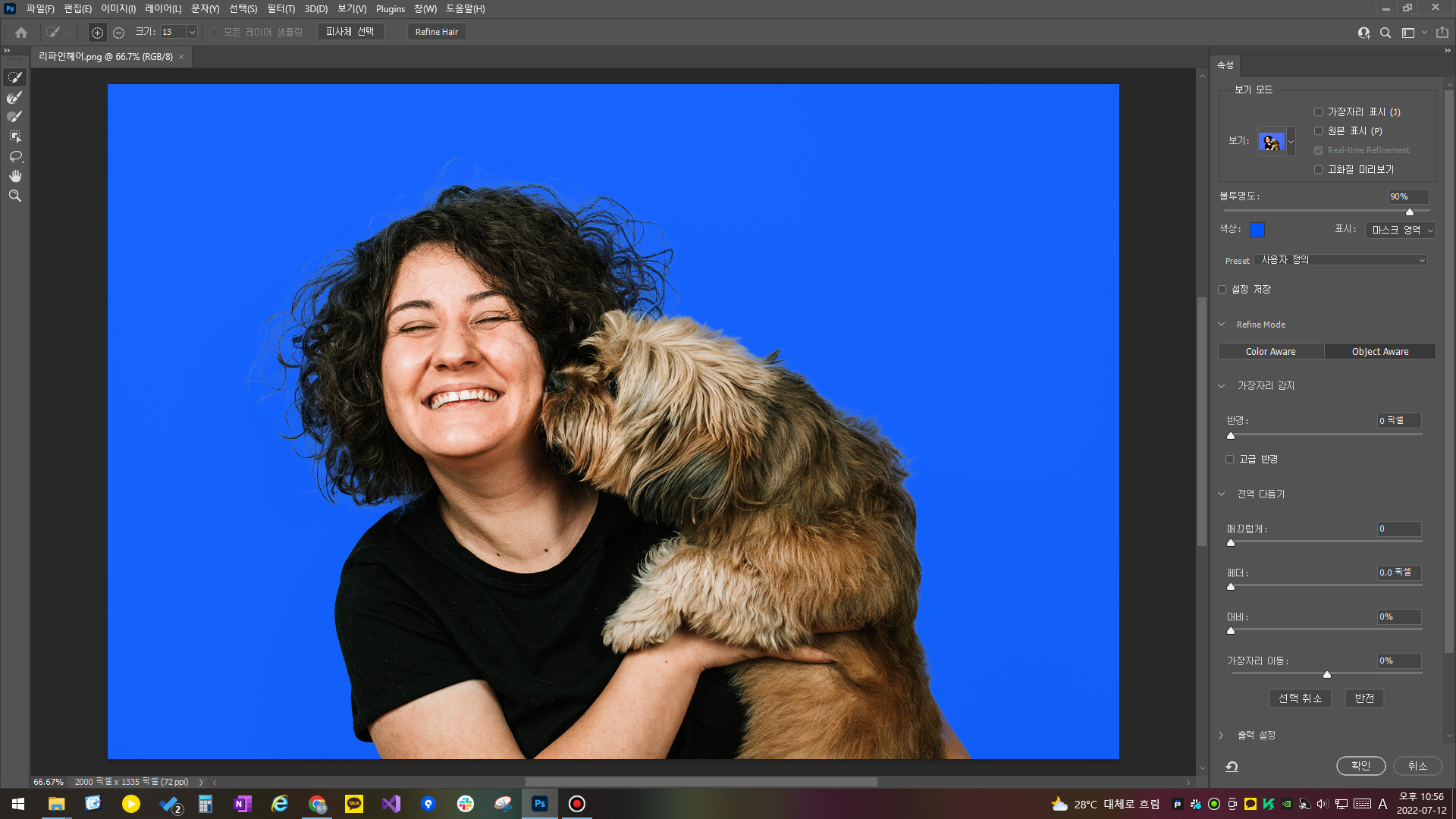
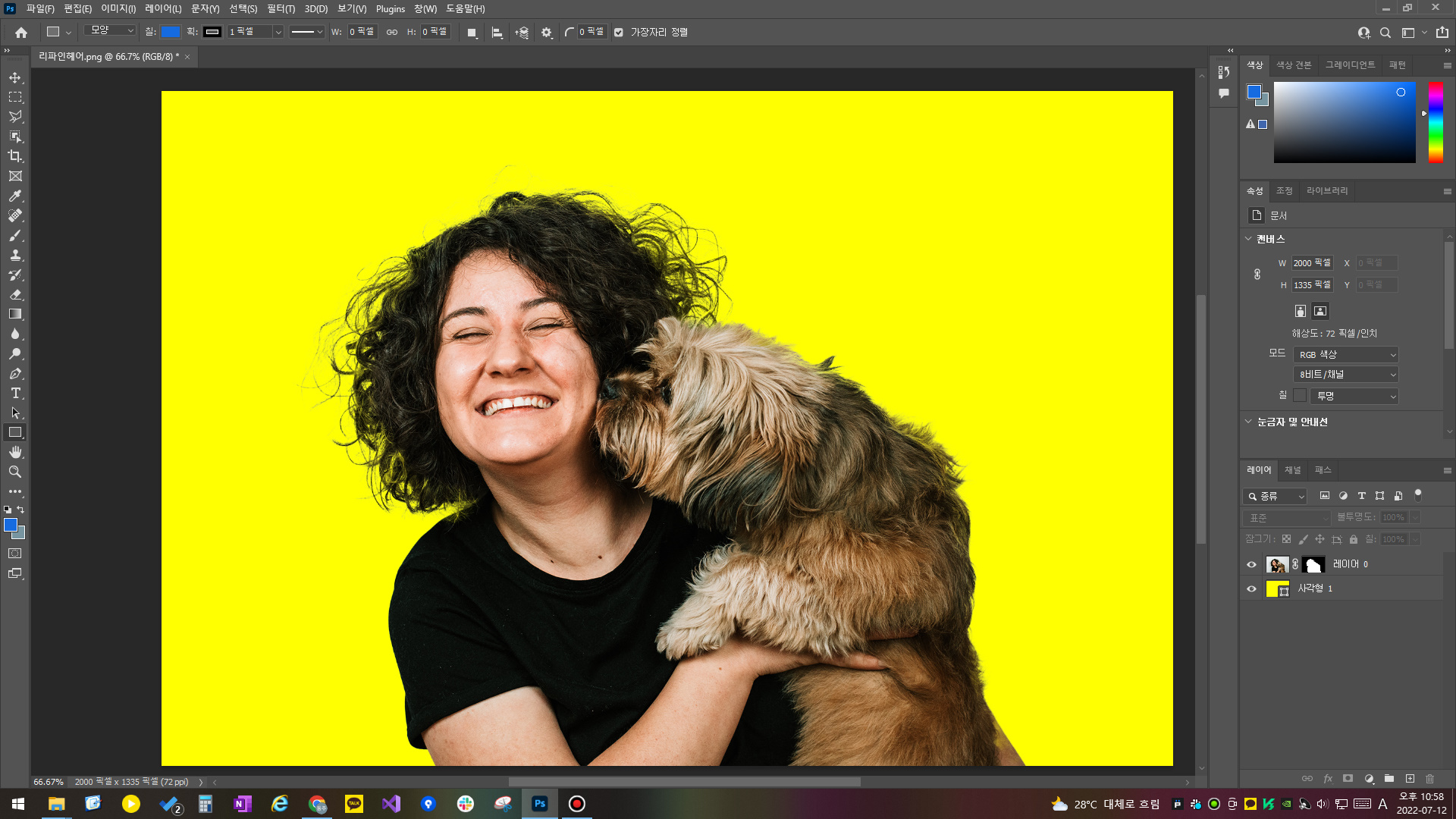
5. 퀵 마스크 모드로 흑백 배경 만들기

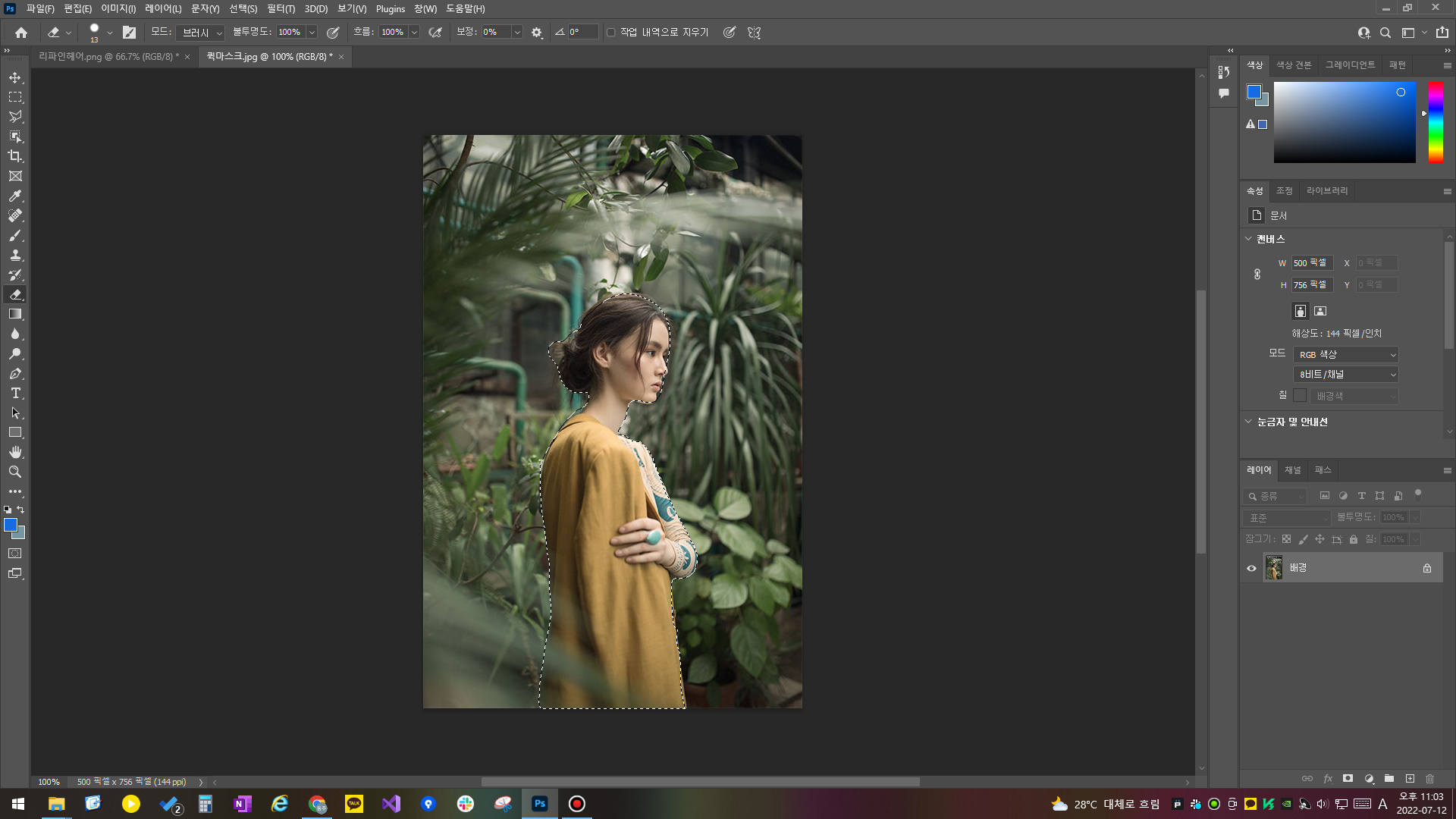

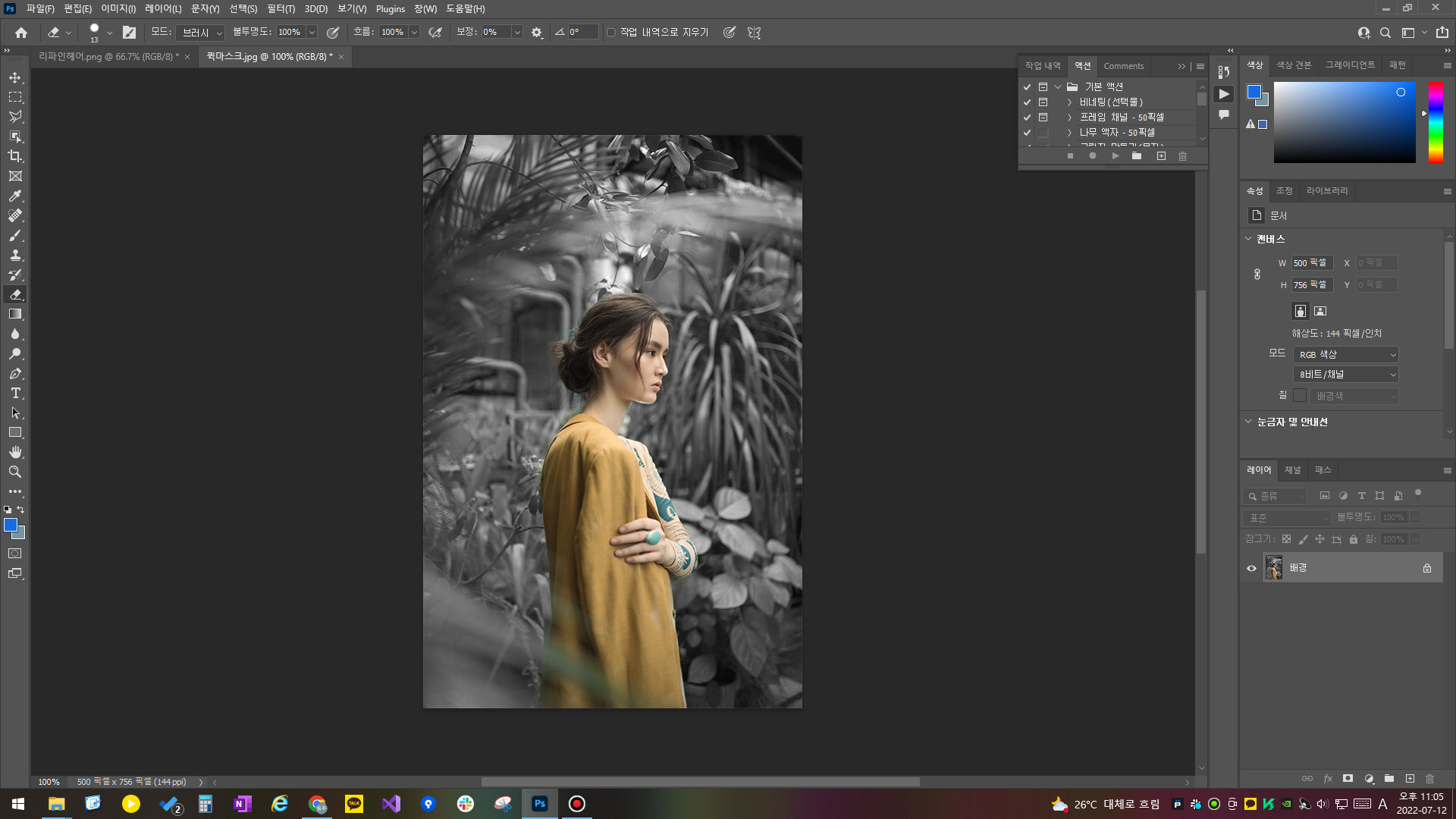
6. Color Range로 한번에 색상 바꾸기
[Select]-[Color-Range] : 색상 영역을 한번에 선택하고 바꿀 수 있다.

7. Focus Area로 피사체와 배경 분리하기
초점이 맞는 영역과 그렇지 않은 영역으로 표현된 사진이라면 Focus Area 기능을 이용하여 쉽게 분리할 수 있다.

8. 선택 영역만 잘라 옮기기
영역 드래그 하고 Alt 누른채로 드래그 시 복제

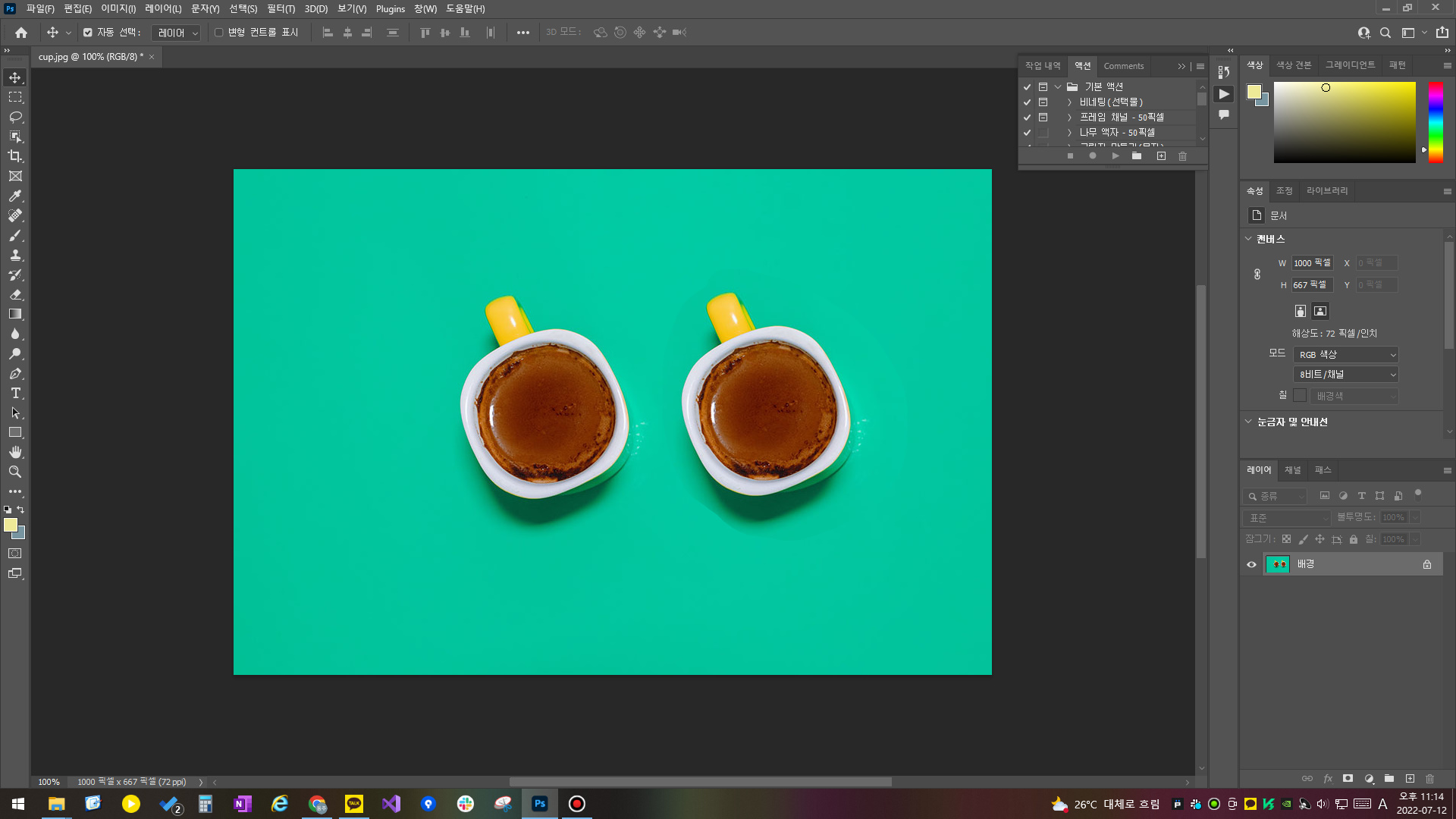
9. 서로 다른 작업 화면에 있는 이미지를 한곳으로 옮기기

728x90
'[기타] 스터디 > [포토샵] 맛있는 디자인' 카테고리의 다른 글
| 2주차 첫번째 ( 그리기/채색/리터칭/보정하기/문자 입력하기 ) (0) | 2022.07.29 |
|---|---|
| 1주차 네번째 ( 변형/회전/자르기/분할하기 ) + 1주차 후기 (0) | 2022.07.27 |
| 1주차 두번째 ( 이미지와 캔버스 크기 조절하기 ) (0) | 2022.07.23 |
| 1주차 첫번째 ( 포토샵 기본기능 19가지 ) (0) | 2022.07.19 |
| 맛있는 디자인 9기 스터디 시작 (0) | 2022.07.17 |